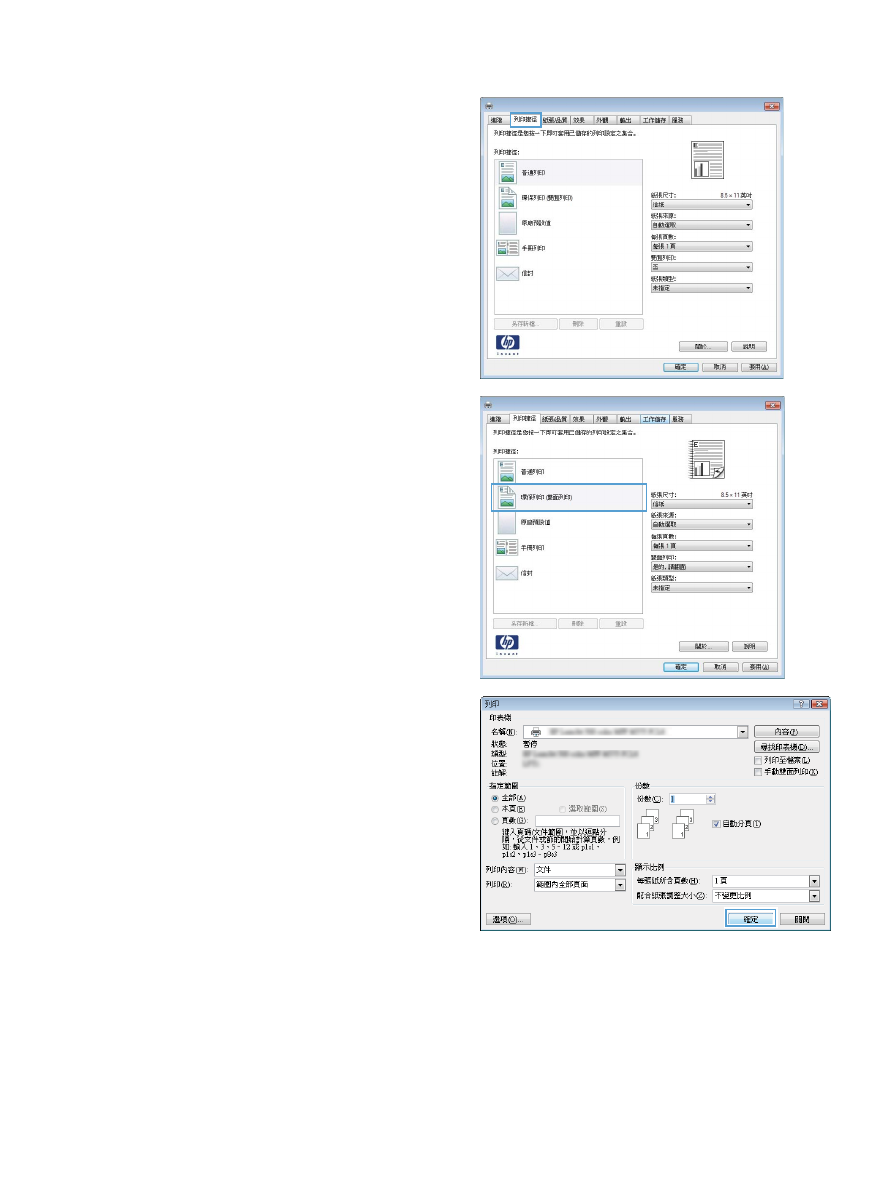
建立列印捷徑 (Windows)
1.
從軟體程式中,選擇列印選項。
ZHTW
列印工作 (Windows) 55
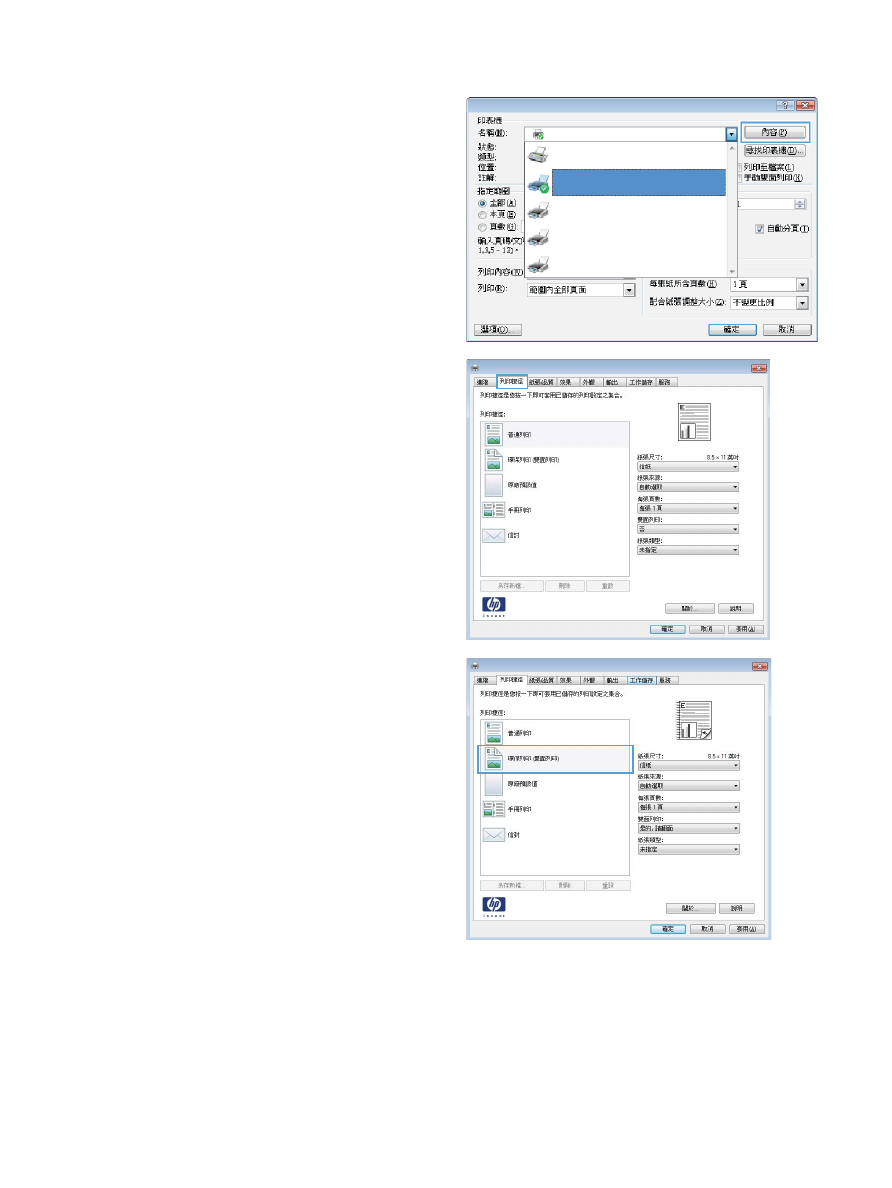
2.
選擇本產品,然後按一下內容或喜好設定按鈕。
3.
按一下列印捷徑標籤。
4.
選擇現有捷徑作為基礎。
附註:
請務必在調整任何設定之前,先在畫面右側
選擇捷徑。如果先調整了設定,然後再選擇捷徑,
則所有調整將會遺失。
56
第 4 章 列印
ZHTW
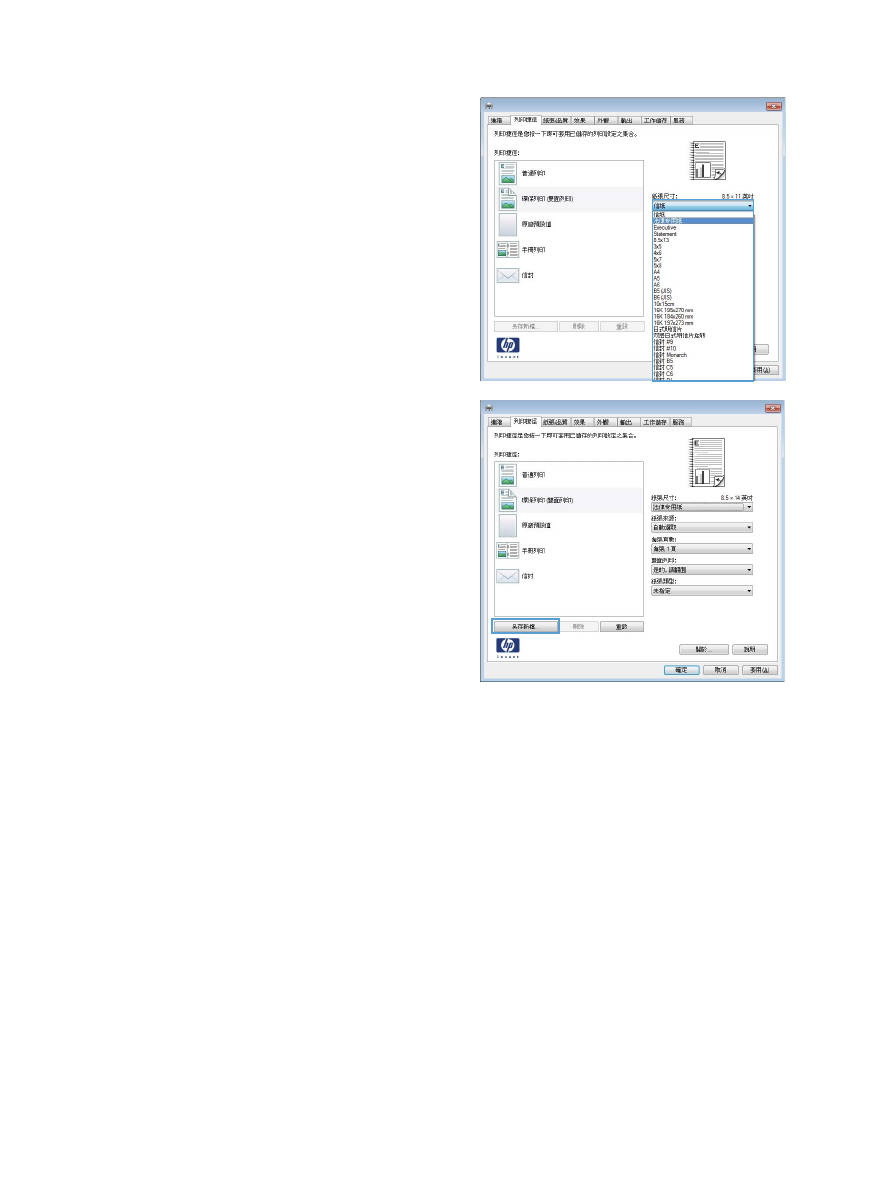
5.
選擇列印選項作為新的捷徑。
6.
按一下另存新檔按鈕。
ZHTW
列印工作 (Windows) 57
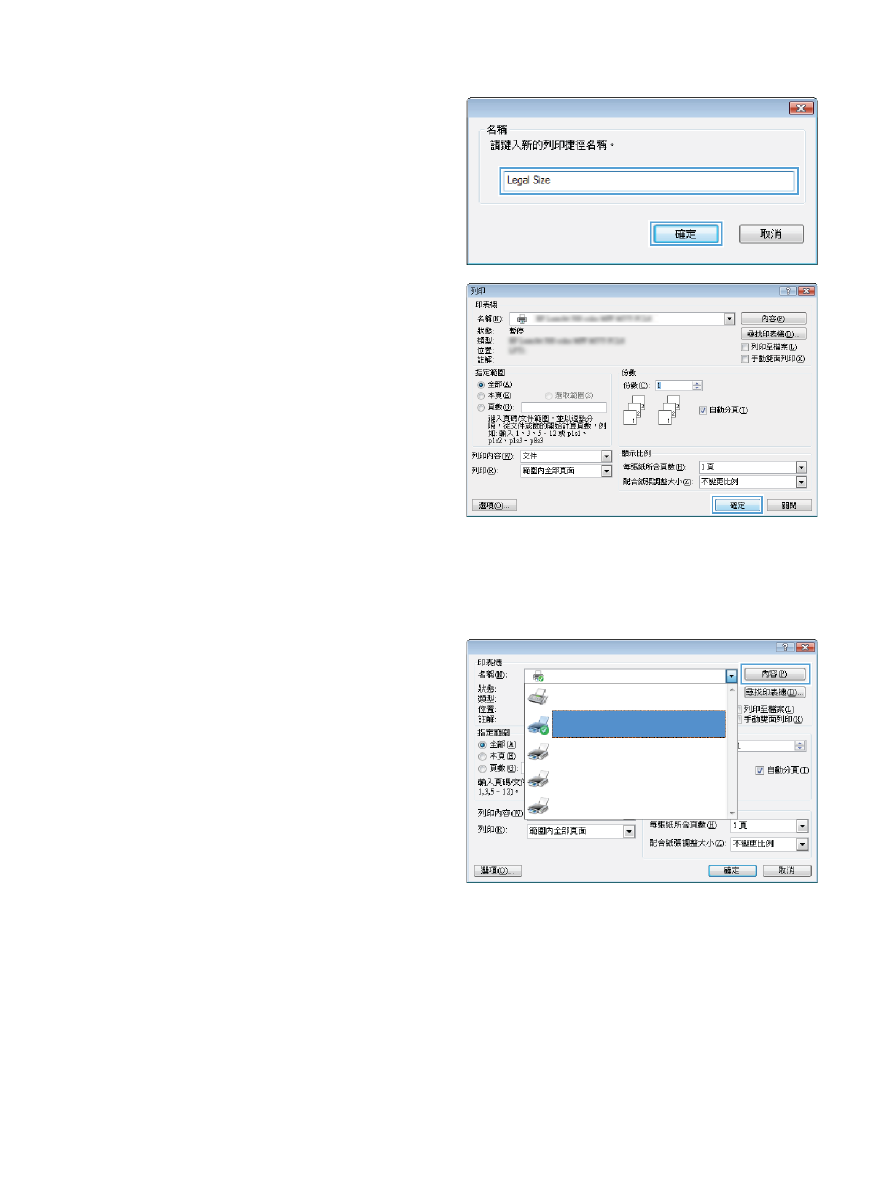
7.
輸入捷徑名稱,然後按一下確定按鈕。
8.
按一下確定按鈕以關閉文件摘要資訊對話方塊。在
列印對話方塊中,按一下確定按鈕以列印工作。